computer me file save kaise karecomputer me save kaise kare folder me file kaise save kare computer me file kaise save karte hain laptop me file save kaise kare file ko save kaise kare file ko sev karne ki vidhi notepad save file आपने Notepad में कोई डॉक्युमेंट बनाया है. अब आप उसे अपने कम्प्यूटर की हार्ड ड्राइव में सेव करना चाहते हैं. लेकिन, आपको Notepad में File Save करने की जानकारी नही है. आपको नही पता कि Notepad में बनाये गए Documents/Files को Save कैसे किया जाता है?
तो कोई बात नही है. हमने Notepad मे तैयार किए गए कार्य को Save करने के लिए नीचे Step-by-Step विस्तार से बताया है. हमे उम्मीद है कि आप इन Steps को पढकर Notepad मे किसी भी File को आसानी से Save कर पाएंगे?
तो आइए Notepad में File को Save करते है.
Notepad में File Save करने का तरीका
- Step: #1 – Open Notepad
- Step: #2 – Create Document/File
- Step: #3 – Click on File Menu
- Step: #4 – Select Save
- Step: #5 – Choose File Name & Destination
- Step: #6 – Click on Save
चलिए, अब प्रत्येक स्टेप को एक-एक करके विस्तार से समझते है और जानते है नोटपैड में फाइल कैसे सेव की जाती है.
Step: #1 – Open Notepad
सबसे पहले आपको Notepad को Open करना है. इसे ओपन करने के लिए बस आपको अन्य सॉफ़्टवेयर की भांति ही इसे ओपन करना है. अगर आपको कम्प्यूटर में नोटपैड ओपन करना नही आता है तो आप हमारे नोटपैड ओपन कैसे करें ट्युटोरियल को पढ़ सकते हैं.
Step: #2 – Create Document/File
नोटपैड ओपन करने के बाद आपको अपना नोटपैड डॉक्युमेंट तैयार कर लेना है. जिसे आप सेव करना चाहते हैं. आप सीखने के उद्देश्य से केवल कुछ ही कंटेट टाइप करके छोड़ सकते हैं. जब आप ये पूरी प्रोसेस समझ जाए तब आप अपनी वास्तविक फाइल तैयार कर लें.
Step: #3 – Click on File Menu
Notepad Document तैयार करने के बाद आपको Menu Bar पर जाना है. यह बार आपको सफेद रंग के टेक्स्ट एरिया के ऊपर मिलेगी. यहां से आप File Menu पर क्लिक करिए.
Step: #4 – Select Save
File Menu पर क्लिक करने के बाद आपके सामने कुछ और विकल्प आएंगे. इनमे से आपको Save पर क्लिक करना है.
💡 काम की टिप 💡
स्टेप 2 के बाद आप Keyboard से CTRL + S भी दबा सकते हैं. ऐसा करते ही आप सीधे स्तेप 5 पर पहुँच जाएंगे.
Step: #5 Choose File Name and Destination
Save पर क्लिक करने के बाद आपके सामने एक Save As Dialog Box खुलकर सामने आएगा. यहाँ से आप अपनी फाइल को सेव करने के लिए जगह का चुनाव (जहां पर आप फाइल को सेव करना चाहते हैं वह फोल्डर), फाइल का नाम दीजिए (जिस नाम से आप इस फाइल को सेव करना चाहते हैं).
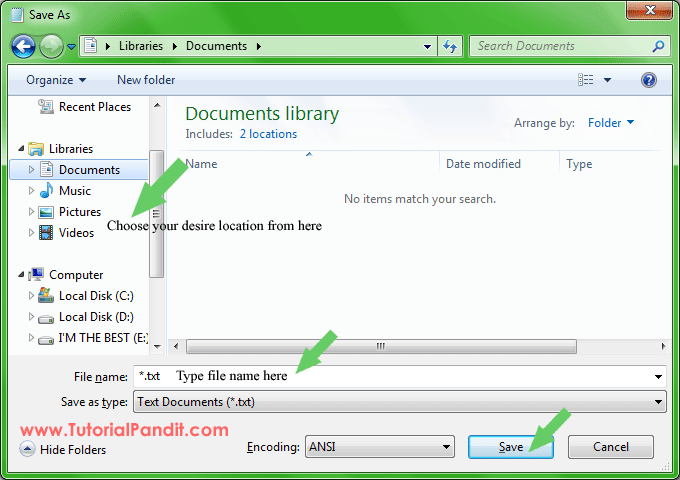
Step: #6 – Click on Save
फाइल नाम और डेस्टिनेशन चुनने के बाद Save पर क्लिक करिए. और आपकी फाइल Save हो जाएगी.Save पर क्लिक करने के बाद Notepad File आपके कम्प्यूटर में आपके द्वारा दिए गए नाम, और चुनी हुई जगह पर Save हो जाएगी. आप बाद में इस फाइल को इसके नाम से ढूँढ़्कर इसे दोबारा देख तथा Edit कर सकते हैं.
आपने क्या सीखा?
इस Tutorial में हमने आपको Notepad में तैयार Document को Save करने के बारे में बताया है. हमे उम्मीद है कि आपके लिए यह Tutorial उपयोगी रहा है. इसे पढने के बाद आप आसानी से Notepad में कोई भी File Save कर पाएंगे.
#BeDigital












Download file ka revision krte time ,,kya under line kr skte hai ,,ha hai to kaise kre
अमन जी, यहां पर आप किसी भी प्रकार की फॉर्मेटिंग नहीं कर सकते हैं.
Save ki hui notepad file ko apne name folder me kese save kre
नेहा जी, जहां पर आपने फाइल को अब सेव किया है उसी तरह सेव बटन को दबाने से पहले लोकेशन अपना नाम वाला फोल्डर चुन लेना फिर सेव करना. फाइल वहीं सेव हो जाएगी.
I’m satisfied, thanks sir
Sir agar koi document or file computer pr save kr rhe hn to us file ka name hindi alphabet m kaise save kre
Ms word 2010 pr ya fir other kisi bhi software pr
Sir plz fast reply…. …
आयुश जी, हिंदी में फाइल नाम लिखने के लिए आप युनिकोड हिंदी टाइपिंग का इस्तेमाल करें. अन्यथा हिंदी में फाइल नाम सेव नहीं होगा. युनिकोड हिंदी टाइपिंग के लिए इस गाइड को देखिए.
हिंदी में टाइप कैसे करें?
Unicode Hindi typing k liye kya koi alag s software use krna hoga ya fir ms word pr hi kr skte hn
पिछली जानकारी के लिये आभार
आयुश जी, युनिकोड टाइपिंग के लिए युनिकोड टाइपिंग सॉफ्टवेयर का इस्तेमाल करना पड़ता है. जिसकी जानकारी हमने पहले भी दी थी. उस टाइपिंग गाइड में हमने पूरी डिटेल के साथ बताया हुआ है.
Mobile me agar notepad ho to hum HTML file kese save kre plzzzz fast reply
मनिषा जी, जैसे कंंप्युटर में सेव करते हैं वैसे ही आप मोबाईल में भी सेव कर सकते हैं.